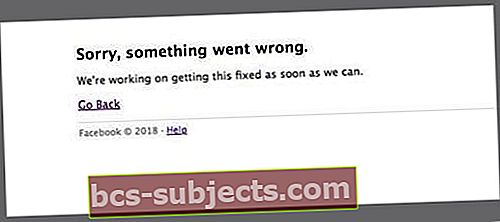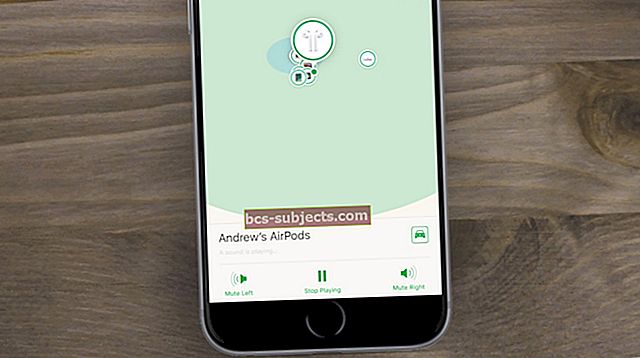Vairāk nekā daži no mums katru dienu, varbūt pat katru stundu, pārbauda Instagram vai Facebook, lai regulāri saņemtu informāciju par ģimeni, draugiem un jaunumiem. Tātad, kad Facebook lietotnes (FB, FB Messenger, WhatsApp un Instagram) pēkšņi nedarbojas, tā ir potenciāla krīze!
Vairāki lasītāji ziņo par problēmu, kur saņem ziņojumu Facebook: kļūda, pierakstoties. Izmantojot šo kļūdu, viņi pilnīgi nespēj pierakstīties Facebook savās iDevices ierīcēs, tostarp iPad, iPhone un iPod Touch.
Pēc Facebook ID un paroles ievadīšanas viņi saņem šādu kļūdas ziņojumu:“Kļūda, pierakstoties. Nevarēja sazināties ar serveri. ”
Citas iespējamās kļūdas, kad FB serveri nedarbojas, ir šādas:
- Facebook drīz atgriezīsies
- Piedod, kaut kas nogāja greizi
- Konts īslaicīgi nav pieejams
- Diemžēl radās neparedzēta kļūda. Lūdzu, pamēģiniet vēlreiz vēlāk. Kļūdas kods: 2
- Pieslēgšanās neizdevās. Diemžēl radās neparedzēta kļūda. Lūdzu, pamēģiniet vēlreiz vēlāk. Kļūdas kods: 1 (FBAPIErrorDomain)
- Šo multividi nevarēja atskaņot
- Radās nezināma tīkla kļūda
- Nevar sazināties ar serveri
- Pašlaik Facebook nedarbojas, veicot nepieciešamo apkopi
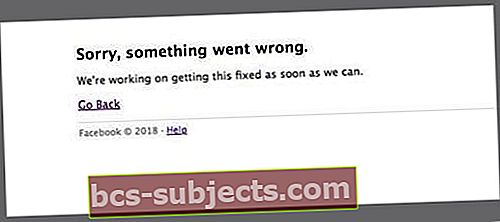
Turklāt jūs varat atrast, ka Facebook var jūs pieteikties, taču daudzas pakalpojumu funkcijas joprojām nav pieejamas - jo īpaši multivides augšupielāde Facebook bieži nedarbojas.
Ja rodas šīs problēmas, apskatiet šādus padomus. Un mēģiniet katru soli pa vienam, līdz jūs atrisināt problēmu.
Izpildiet šos ātros padomus, kad nevarat pieteikties Facebook vai piekļūt funkcijām
- Pārbaudiet, vai Facebook serveri nedarbojas
- Mēģiniet izmantot mobilos (mobilos) datus, nevis WiFi, vai otrādi
- Pārbaudiet savus akreditācijas datus (lietotāja ID un paroli), izmantojot lietotni, nevis pārlūkprogrammu, it īpaši, ja nesen kaut ko mainījāt
- Izdzēsiet Facebook lietotni un pārinstalējiet to
- Uz laiku atspējojiet ugunsmūrus vai pretvīrusu / ļaunprātīgas programmatūras programmatūru
- Pārliecinieties, vai esat iestatījis iDevice datumu un laiku, lai iestatītu automātiski
- Atiestatiet tīkla iestatījumus
- Atiestatiet ierīces atrašanās vietas un konfidencialitātes datus
Vai nevarat pieteikties FB Messenger, Facebook, Instagram vai WhatsApp?
Atcerieties, ka Facebook pieder daži citi sociālo mediju tīkli, tostarp Messenger, Instagram un WhatsApp.
Tāpēc jebkurā laikā, kad ar Facebook rodas kļūdas, varat redzēt arī ziņojumus par grūtībām piekļūt šiem fotoattēlu koplietošanas un ziņojumapmaiņas pakalpojumiem.
Nesen mainījāt vai atjauninājāt savu Facebook ID vai paroli?
Acīmredzot, ja lietotnes atjaunināšanas laikā maināt savu e-pastu vai paroli, jaunā lietotne šo jauno paroli vai e-pastu neatpazīst.
Līdz ar to jūs saņemat šo Facebook: kļūda, pierakstoties!
Labākā prakse ir mainīt Facebook atpakaļ uz veco paroli, izdzēst savu Facebook lietotni no savas iDevice un pēc tam atkārtoti instalēt lietotni.
Tagad tam vajadzētu darboties jums. Ja neturpināt lasīt ...
Pirmās lietas vispirms
Pirms iziet šo padomu sarakstu, pārliecinieties, vai jūsu Facebook lietotājvārds un parole ir pareizi.
Dodieties uz Safari vai jebkuru citu pārlūkprogrammu un pierakstieties Facebook, lai pārliecinātos, ka jūsu Facebook akreditācijas dati ir pareizi.
Ja nē, veiciet viņu darbības, iegūstot savu Facebook ID vai paroli, vai abus.
Ja jums nav problēmu, piesakoties Facebook, izmantojot Safari, mēģiniet aizvērt savu Facebook lietotni un restartēt vēlreiz.
Lai to izdarītu, divreiz nospiediet mājas pogu un velciet uz augšu Facebook sīktēlā. Atkārtoti atveriet savu Facebook un mēģiniet vēlreiz.
Tas var nebūt tikai jūs: pārbaudiet Facebook servera statusu
Pirms pavadāt vairāk laika, pārbaudiet, vai problēma ir pašā Facebook, nevis jums.
Un atcerieties, ka gan Facebook, gan tā Instagram (FB meitasuzņēmums) laiku pa laikam cieš no lokalizētiem un pat plaši izplatītiem pārtraukumiem. Tāpēc vislabāk to pārbaudīt pirms laika pavadīšanas problēmu novēršanā.
Ja redzatPiedod, kaut kas nogāja greizi. Mēs strādājam pie tā, lai pēc iespējas ātrāk to novērstu, ”Pārbaudiet, vai FB serveri nedarbojas.
Atveriet vietni, piemēram, DownDetector, un pārbaudiet, vai ir līdzīgi citu lietotāju ziņojumi.
Ja citi lietotāji ziņo par problēmām, visticamāk, jūsu problēma ir interneta pakalpojums vai ar slēdzi saistīta problēma, kuras novēršanai nepieciešams Facebook (vai citi uzņēmumi, kas atbalsta FB infrastruktūru).
Dažās no šīm vietnēm ir arī Live Outage karte, lai sniegtu priekšstatu par to, kur problēmas rodas reāllaikā.
Vēl viena iespēja ir pārbaudīt čivināt. Par Facebook vietņu pārtraukumiem FB lietotāji bieži ziņo čivināt. Pārbaudiet #facebookdown un #instagramdown hashtagus.
Turklāt pārbaudiet ziņu plūsmas, lai iegūtu informāciju par pārtraukumiem. Parasti par lielām Facebook problēmām tiek ziņots lielākajā daļā ziņu vietņu - vienkārši ierakstiet Facebook un pārskatiet šos rezultātus.
Tādā gadījumā jūsu vienīgais līdzeklis ir laiks.
Vai redzat 2. kļūdu?
2. kļūdas kods ir uz savienojumu balstīta kļūda, kas nozīmē, ka jūs, Facebook klients, nevarat sazināties ar Facebook serveriem.
Vispirms pārbaudiet, vai Facebook (vai Messenger, Instagram, WhatsApp) serveri nedarbojas, izpildot iepriekš uzskaitītos norādījumus.
Ja serveri izskatās labi, tad problēma var būt jūsu savienojums.
Lietotājiem, kuri saņēmuši šo kļūdu, var būt slikts tīkla vai WiFi savienojums. Tāpēc mēģiniet pāriet uz citu WiFi tīklu vai WiFi vietā izmantojiet mobilos datus.
Turklāt ugunsmūris vai cita drošības programmatūra var novērst jūsu savienojumu ar FB serveriem.
Tātad, ja jūsu tīklā ir instalēts ugunsmūris, tā varētu būt problēma.
Pirmā aizsardzības līnija ar Facebook: kļūda, pierakstoties
Parasti tos ir visvienkāršākos risinājumus, kurus ir visgrūtāk saprast. Bet mūsu lasītāji komentē, ka šis padoms patiešām darbojas. Un tas viss bez lielām pūlēm!
Iet uz Iestatījumi> Vispārīgi> Datums un laiks un pārliecinieties Iestatīt automātiski ir ieslēgts ieslēgts (zaļš) ... biežāk šis viens solis atrisina problēmu!
Vēl viens ātrs padoms lietotājiem ar iOS 10 vai vecāku versiju ir doties uz Iestatījumi, atlasīt Facebook un pieskarties Dzēst kontu.
Pēc tam atkārtoti ievadiet savu Facebook ID (lietotājvārdu un paroli.)
Operētājsistēmai iOS 11 un jaunākām versijām Apple vairs neatbalsta Facebook ar vienreizēju pierakstīšanos, sistēmas līmeņa integrāciju
Tā vietā Apple izturas pret Facebook (kopā ar citām sociālajām lietotnēm, piemēram, Twitter) tāpat kā ar visām citām jūsu trešo pušu lietotnēm.
Tas nozīmē atteikties; jums jāiet cauri pašai Facebook lietotnei.
Pieskarieties galvenās izvēlnes pogai apakšējā labajā stūrī (3 horizontālas līnijas) un sava profila lapā ritiniet uz leju līdz Iziet - pieskarieties tam un apstipriniet savu atteikšanos no Facebook, pēc tam vēlreiz pierakstieties.
Īss, bet dīvains risinājums
Kad redzat šo kļūdu, pieskarieties atcelt. Tas atkal parādās.
Galvenais ir strādāt starp šo īso laiku, lai uzrakstītu lietotājvārdu un paroli.
Ierakstiet katru vārdu pa vienam, pieskaroties atcelšanas taustiņam.
Kad esat ierakstījis savu lietotājvārdu un paroli, pieskarieties login.
Otrie soļi, kā novērst Facebook: kļūdas pierakstoties
- Iet uz Iestatījumi> Vispārīgi> Atiestatīt> Atiestatīt tīkla iestatījumus

- Pagaidiet restartēšanu
- Pieskarieties Facebook lietotnei
- Aizpildiet lietotājvārdu un paroli
- Šis process atkal aktivizē FB
Ja nē, pārliecinieties, vai esat savienojis ierīci ar internetu. Palaidiet Safari un pārbaudiet, vai varat skatīt vietnes.
Ja jums ir savienojuma problēmas, varat izmēģināt šos pamata problēmu novēršanas padomus:
- Pieskarieties vienumam Iestatījumi un pārslēdziet un atkal ieslēdziet WiFi
- Restartējiet ierīci
- Restartējiet maršrutētāju
- Atiestatiet tīkla iestatījumus, dodoties uz Iestatījumi> Vispārīgi> Atiestatīt> Atiestatīt tīkla iestatījumus. Ņemiet vērā, ka tādējādi tiks izdzēsti visi tīkla iestatījumi, piemēram, Wi-Fi paroles utt.

Apple Toolbox ir arī šie WiFi problēmu novēršanas padomi.
Tāpēc, ja rodas savienojuma problēmas, kas nav atrisinātas, lūdzu, apskatiet šos padomus.
Akreditācijas dati ir labi, bet joprojām tiek iegūti Facebook: kļūda, pierakstoties
Ja esat pārliecināts, ka jūsu Facebook akreditācijas dati ir pareizi un iOS ierīcē izmantojat operētājsistēmu iOS 10 vai vecāku versiju, pieskarieties Iestatījumi> Konfidencialitāte> Facebook, pēc tam atspējojiet Facebook.
Tagad mēģiniet vēlreiz pieteikties. Kad esat pieteicies, lūdzu, atgriezieties un atkārtoti iespējojiet tikko atspējoto konfidencialitātes iestatījumu.
Operētājsistēmai iOS 11 (vai, ja iepriekš minētais padoms nedarbojās), mēģiniet izdzēst Facebook lietotni.
Vislabāk ir izdzēst lietotni, izmantojot lietotni Iestatījumi.
Tātad dodieties uzIestatījumi> Vispārīgi> iPhone krātuve (vai kāds cits iDevice)> Facebook> Dzēst lietotni.
Vēl viena opcija operētājsistēmā iOS 11 un jaunākās versijās ir lietotnes izkraušana - tas glabā visus jūsu dokumentus un datus, bet pati lietotne tiek noņemta.
Katrā ziņā, kad esat izlādējis vai izdzēsis FB, restartējiet ierīci un pēc tam atkārtoti instalējiet Facebook, izmantojot App Store (vai, ja tas ir izkrauts, izmantojot šo pašu krātuves iestatījumu).
Joprojām saņemat Facebook: kļūdas pierakstoties
Atveriet jebkuru pārlūku, piemēram, Safari vai Chrome (vai citu jūsu izvēlētu pārlūku). Dodieties uz Facebook un pierakstieties.
Atveriet Facebook iestatījumus un atlasiet Drošība. Un noņemiet savu iDevice no šīs sadaļas.
Veiciet šīs darbības
- Vietnē iDevice dodieties uz Iestatījumi> Konfidencialitāte> Facebook
- Atspējot Facebook (tā ir pārslēgšanas poga)
- Piesakieties savā Facebook savā datorā un noklikšķiniet uz zobrata ikonas (Iestatījumi)
- Iet uz Iestatījumi> Drošība> Atpazītās ierīces
- Noklikšķiniet uz pogas Rediģēt un iDevice izdzēst Facebook
- Programmā iDevice dodieties uz Iestatījumi> Vispārīgi> Atiestatīt
- Nospiediet ‘Atiestatīt atrašanās vietu un konfidencialitātiUn apstipriniet
- Atveriet Facebook, izmantojot lietotni iDevice
Pēdējā pietura
Cilvēkiem, kuri izmanto iOS 10 vai vecāku versiju, ja jums joprojām ir problēmas ar iDevice un Facebook: pieskarieties “Kļūda pierakstoties”. Iestatījumi> Konfidencialitāte> Facebook un pārslēdziet Facebook opciju.
Pēc tam atveriet savu Facebook lietotni, mēģiniet pieteikties. Pēc pieteikšanās atgriezieties pie sava konfidencialitātes iestatījuma un atkal ieslēdziet Facebook pieņemšanu.
Cilvēkiem, kuri izmanto operētājsistēmu iOS 11, un, ja iepriekšējais padoms jums nedarbojās ar operētājsistēmu iOS 10 vai vecāku versiju, izmēģiniet šo: iDevice Iestatījumi> Vispārīgi> Atiestatīt> Atiestatīt atrašanās vietu un konfidencialitāti. 
Ja jums joprojām ir problēmas, restartējiet iPad vai iPhone.
Ja restartēšana neatrisina problēmu, piespiediet iDevice atiestatīšanu.
Piespiedu restartējiet iPhone, iPad vai iPod touch tikai kā pēdējo iespēju un tikai tad, ja jūsu iDevice nereaģē.
Kā piespiest restartēt (atiestatīt)

IPhone 6S vai vecākā versijā, kā arī visos iPad un iPod Touch ierīcēs vienlaikus nospiediet Sākums un Barošana, līdz redzat Apple logotipu

IPhone 7 vai iPhone 7 Plus: nospiediet un turiet gan sānu, gan skaļuma samazināšanas pogas vismaz 10 sekundes, līdz redzat Apple logotipu

IPhone X sērijā vai iPhone 8 vai iPhone 8 Plus: nospiediet un ātri atlaidiet skaļuma palielināšanas pogu. Pēc tam nospiediet un nekavējoties atlaidiet skaļuma samazināšanas pogu. Visbeidzot, nospiediet un turiet pogu Sānu, līdz redzat Apple logotipu
Ziņojiet par savu problēmu Facebook
Ja Facebook un citi tā pakalpojumi un īpašumi (Instagram, WhatsApp vai Messenger) joprojām nedarbojas, apsveriet iespēju iesniegt atsauksmes Facebook vietnē Ziņot par problēmu. Ja iespējams, pievienojiet problēmas aprakstu un ekrānuzņēmumu.
Ja iespējams, pievienojiet problēmas aprakstu un ekrānuzņēmumu.
Kā ziņot par kaut ko, kas nedarbojas Facebook, ar savu iDevive
- Pieskarieties pogai Izvēlne
- Ritiniet līdz apakšai un atlasiet Ziņot par problēmu
- Atlasiet Facebook produktu, ar kuru rodas problēmas
- Aprakstiet problēmu tekstlodziņā, ieskaitot darbības, kuras veicāt, lai problēmu risinātu
- Pievienojiet ekrānuzņēmumu, noklikšķinot Izvēlieties Faili
- Krāns Iesniegt
Ja nevarat piekļūt viņu palīdzības vietnei, skatiet Facebook Twitter kontu.
Lasītāju padomi
- Pārbaudiet, vai jūsu wifi nebloķē Facebook. Es tikko pārslēdzos uz citu WiFi tīklu (savā darbā), un viss atkal darbojās
- Viss, ko es darīju, bija doties uz Iestatījumi> Vispārīgi> Datums un laiks> un pārslēgt pogu uz Ieslēgt iestatījumam Automātiski iestatīt
- Izmēģiniet visu, piemēram, Facebook, Instagram un WhatsApp lietotņu dzēšanu un pēc tam to pašu lietotņu pārinstalēšanu ar jaunākajiem lietotņu atjauninājumiem. Pēc tam dodieties uz Safari iestatījumiem un izdzēsiet visus sīkfailus, vietnes datus un vēsturi. Pārstartējiet visas ierīces, ieskaitot Mac (ja piemērojams), kā arī atiestatiet tīkla iestatījumus sadaļā Iestatījumi> Vispārīgi> Atiestatīt. Visbeidzot, restartējiet maršrutētāju. Pēc tam mēģiniet vēlreiz palaist Facebook (vai Instagram un WhatsApp)
- Kas man noderēja, bija Wi-Fi pilnīga izslēgšana, izmantojot lietotni Iestatījumi, un pēc tam pieteikšanās Facebook un Instagram, izmantojot tikai mobilo datu savienojumu (LTE)
- WiFi izslēgšana, savienojuma izveide ar mobilajiem datiem un Facebook lietotnes palaišana UN TAD atkārtota savienojuma izveide ar WiFi man noderēja